EasyDecoder视频解码管理软件V3.0T-用户使用说明.
- 格式:doc
- 大小:5.72 MB
- 文档页数:38

EasyNVR视频边缘计算网关用户使用手册安徽旭帆信息科技有限公司2022年03月目录一、简介 (4)二、主要功能 (4)三、使用的端口 (4)四、使用 (5)4.1 运行环境配置 (5)4.2 安装包下载解压 (6)4.3 系统安装/卸载 (7)五、系统使用指南(管理员) (8)5.1 用户登录 (8)5.2 通道管理功能的使用 (9)5.3 视频广场功能的使用 (11)5.4 实时调阅功能的使用 (12)5.5 录像回看功能的使用 (13)5.6 用户管理功能的使用 (15)5.6.1 如何创建角色 (15)5.6.2 如何创建用户 (17)5.6.3 如何删除用户 (19)5.6.4 如何删除角色 (20)5.7 录像计划 (21)5.8 系统管理 (22)5.8.1 EasyNVR基础配置 (22)5.8.2 EasyNVR证书配置 (23)5.8.3 第三方平台的接入(EasyNVS) (23)5.8.4 国标级联 (24)5.8.5 其他配置 (25)5.9 版本信息 (28)六、授权的使用方法 (28)6.1 加密机授权 (29)6.2 加密狗授权 (29)6.3 Pem授权 (30)七、高级配置(仅限开发运维人员使用) (30)八、视频广场返回错误码 (30)九、技术支持 (31)安徽旭帆信息科技有限公司 2 / 31 版权声明本文档版权属安徽旭帆信息科技有限公司所有,未经安徽旭帆信息科技有限公司书面许可,任何单位或个人不得以任何形式或任何手段复制或传播本文档的一部分或全部内容。
一、简介该文档描述EasyNVR视频边缘计算网关的通道配置、如何查看通道、以及如何进行第三方平台的接入以及使用。
二、主要功能⚫通过RTSP/RTMP/ FLV/HLS等直播流拉流接入摄像机⚫支持Onvif协议,支持云台控制、焦距缩放⚫全平台(PC/Android/iOS/微信/H5)观看,支持WebRTC、RTMP、RTSP、HLS、HTTP-FLV、WS-FLV等格式的视频流分发⚫支持CDN接入,直接在每一个通道配置填写独立第三方CDN的RTMP 推流、RTSP推流地址即可⚫支持Web页面配置管理⚫支持用户管理、权限验证、播放回调鉴权⚫支持录像点播、录像时段配置、时间录像检索播放⚫支持通道分组、分屏展示⚫支持GB28181国标级联三、使用的端口⚫默认Web端口:10800 (TCP)⚫默认RTMP端口:10935 (TCP)⚫默认WebRTC端口:10800(UDP)、40000-40500(UDP)四、使用4.1 运行环境配置标准版支持X86架构的64位Linux/Windows操作系统。
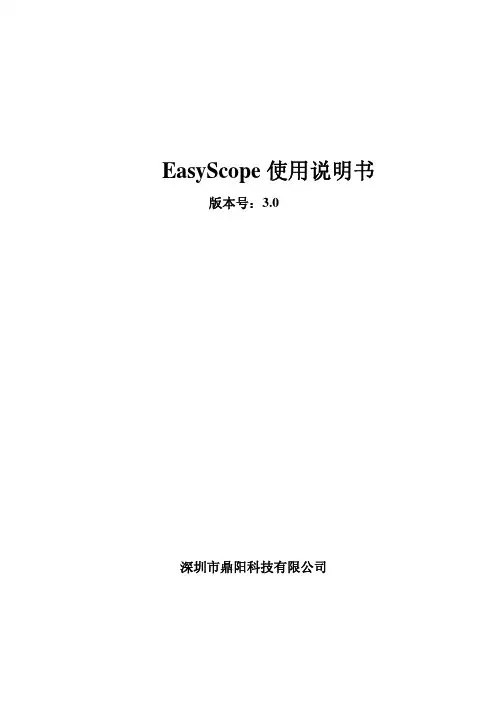
EasyScope使用说明书版本号:3.0深圳市鼎阳科技有限公司版权信息1.深圳鼎阳科技有限公司(Siglent Technologies Co,.Ltd)版权所有。
2.深圳鼎阳科技有限公司保留EasyScope系列软件的一切权利。
EasyScope软件简介EasyScope系列软件适用于SDS1000系列数字存储示波器。
它可与示波器通过USB口,RS-232串口或Ethernet网口实现实时通讯,进而实现远程控制。
此软件提供了波形采样数据、测量数据、波形及LCD波形界面的读取功能,波形可自动实时刷新,以便用户进一步对数据分析、研究。
同时此软件可上传和下载配置,实现了软件和示波器的交互。
此外,本软件还提供了控制面板设置、波形测量数据和采样数据的保存及打印功能。
EasyScope软件可以在以下系统中运行:Windows 95Windows 98Windows meWindows 2000(Intel)Windows NT 4.0(Intel)Windows Vista及以上的更高版本内容提要本手册介绍EasyScope软件的使用及服务的有关信息,本手册包括以下内容:第一章 初步了解EasyScope软件主要介绍软件的安装、卸载及软件界面说明,使用户初步了解EasyScope软件。
第二章 操作指南主要阐述软件主要功能的实现及操作,使用户能够熟练使用EasyScope 软件。
第三章 软件维护介绍了对一般故障的解决方法,使用户具备处理简单故障的能力。
第四章 技术支持EasyScope软件技术支持及公司联系信息目录EasyScope软件简介 (II)内容提要 (III)目录 (IV)第一章 初步了解EasyScope软件 (1)1.1 软件的安装和卸载 (1)1.2 软件界面 (12)1.2.1 菜单栏 (12)1.2.2 工具栏 (17)1.2.3 连接状态显示 (18)1.2.4 基本控制面板 (18)1.2.5 数据、图像显示区 (20)1.2.6 状态栏 (20)第二章 操作指南 (22)2.1 图像、数据控制操作 (23)2.1.1 图像控制 (23)2.1.2 数据控制 (31)2.2 设备配置操作 (34)2.3 虚拟面板操作 (35)第三章 软件维护 (38)第四章 技术支持 (39)第一章初步了解EasyScope软件1.1 软件的安装和卸载请仔细阅读本节内容,以便您能在电脑上正常安装和卸载软件。
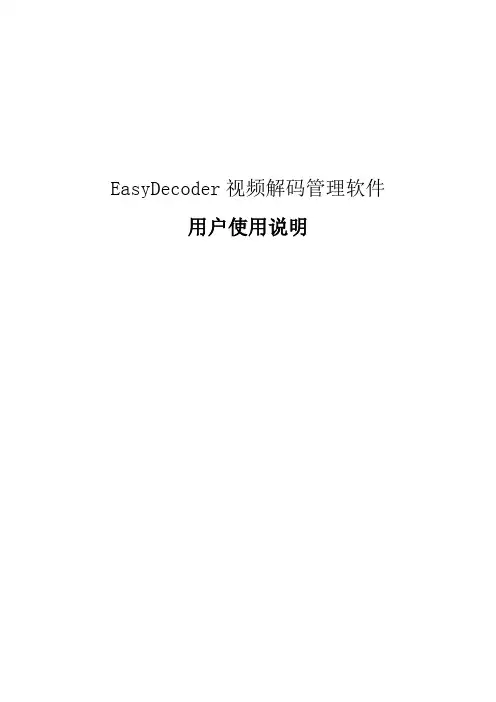
EasyDecoder视频解码管理软件用户使用说明目录目录 (2)1.系统说明 (5)1.1概要 (5)1.2功能简介与特点 (5)1.3硬件配置 (5)1.4软件平台与运行环境 (5)1.5术语 (5)1.6阅读指导 (6)2.系统安装 (6)2.1安装软件 (6)3.系统主界面 (7)4.系统运行操作 (7)4.1进入系统/退出系统 (7)进入系统 (8)退出系统 (8)4.2系统初始化 (8)4.2.1服务器设置 (9)4.2.1.1添加服务器 (9)4.2.1.2智能添加服务器 (10)4.2.1.3删除服务器 (11)4.2.1.4修改服务器 (12)4.2.1.5批量修改服务器 (14)4.2.1.6反选功能 (14)4.2.1.7检索服务器 (14)4.2.1.8修改通道信息 (15)4.2.2监控点管理 (15)4.2.3解码器设置 (16)4.2.3.1手动添加 (16)4.2.3.2智能添加 (17)4.2.3.3删除解码器 (17)4.2.3.4修改解码器名称 (17)4.2.3.5连接解码器 (18)4.2.3.6断开解码器 (18)4.2.3.7解码器设置 (18)4.2.3.7.1网络设置 (19)4.2.3.7.2DNS设置 (19)4.2.3.7.3解码器参数设置 (20)4.2.3.7.3.1485设置 (20)4.2.3.7.3.2协议设置 (21)4.2.3.7.4LOGO设置 (21)4.2.3.7.5报警设置 (21)4.2.4联机切换设置 (22)4.2.4.1添加切换序列 (22)4.2.4.2删除切换序列 (23)4.2.4.3连接监控点 (23)4.2.4.4停止预览 (24)4.2.4.5打开/关闭音频 (24)4.2.4.6开始/关闭对讲 (24)4.2.4.7设备控制 (25)4.2.4.8开始/停止切换 (26)4.2.4.9显示模式设置 (26)4.2.4.10其他 (26)4.2.4.10.1切换不在线跳过显示 (26)4.2.4.10.2停止预览显示最后一帧 (27)4.2.5脱机切换设置 (27)4.2.6用户管理 (27)4.2.6.1添加用户 (27)4.2.6.2修改用户 (28)4.2.6.3修改密码 (28)4.2.6.4删除用户 (29)4.2.7屏幕设计 (29)4.2.8对应关系 (31)4.2.9解析服务器管理 (32)4.2.9.1添加解析服务器 (32)4.2.9.2删除解析服务器 (33)4.2.9.3修改解析服务器 (33)4.2.10设置参数导入导出 (33)4.2.11TURN方式连接设置 (34)4.2.11.1目录服务器(解析服务器)设置 (34)4.2.11.2媒体转发服务器设置 (34)4.2.11.3服务器注册设置 (36)4.2.12域名解析方式设置 (38)4.2.12.1域名解析服务器设置 (38)4.2.12.2服务器设置 (38)1. 系统说明1.1 概要本系统为S系列视频服务器的解码管理软件,通过该系统可以非常方便快捷的实现对解码器的综合控制管理功能,可以完全替换V2.0版本系统的使用。
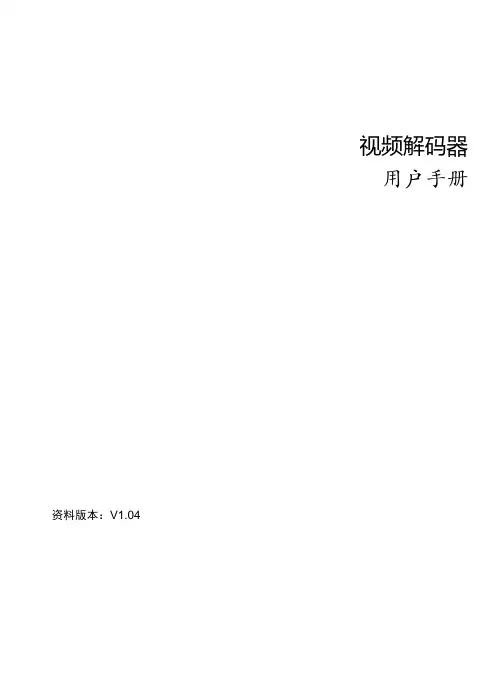
视频解码器用户手册资料版本:V1.04感谢您购买我们的产品。
使用时若遇到任何问题,请您及时和经销商联系。
声明注意:本产品的默认密码仅供首次登录使用,为保证安全,请您确保在首次登录后修改默认密码。
强烈建议您将密码设置为强密码,字符不小于9位。
•本手册中的产品外观图仅供参考,请以实物为准。
•截取的界面图仅当说明示例,各版本界面存在差异,请以实际界面为准。
•本手册能作为多个型号产品的使用指导,但不一一列举每个产品的使用情况,请您根据实际产品自行对照。
•本公司保留在没有任何通知或者提示的情况下对本手册的内容进行修改的权利,但并不确保手册内容完全没有错误。
•由于物理环境等不确定因素,部分数据的实际值可能与手册中提供的参考值存在偏差,如有任何疑问或争议,请以本公司最终解释为准。
•您使用产品过程中,请遵守本手册操作说明。
对于未按说明而引起的问题,我司恕不负责,感谢您的配合。
安全须知负责安装和日常维护本设备的人员必须具备安全操作基本技能。
在操作本设备前,请务必认真阅读和执行产品手册规定的安全规范。
•此为A级产品,在生活环境中,该产品可能会造成无线电干扰。
在这种情况下,可能需要用户对其干扰采取切实可行的措施。
•请确保设备安装平稳可靠,周围通风良好,设备在工作时必须确保通风口的畅通。
•使设备工作在允许的温度及湿度范围内,避免置于潮湿,多尘,极热,极冷,强电磁辐射、震动等场所。
•请确保环境电压稳定并符合设备供电要求,设备仅可在额定输入输出范围内使用,满足防雷要求,并良好接地。
•请保护电源软线免受踩踏或挤压,特别是在插头、电源插座和从装置引出的接点处。
•安装完成后请检查正确性,以免通电时由于连接错误造成人体伤害和设备部件损坏!•请勿自行拆开设备机箱盖上的防拆封条。
若您要拆封,请先与本公司当地代理商联系;否则,若擅自操作导致设备无法维护,本公司将不承担由此引起的所有后果,感谢您的配合!•异常断电会造成设备硬盘损坏或功能异常,若需对设备关机,请严格按手册说明进行操作。
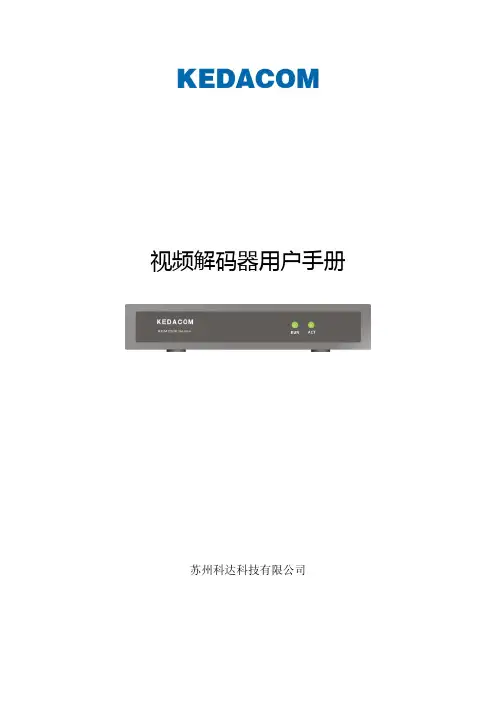
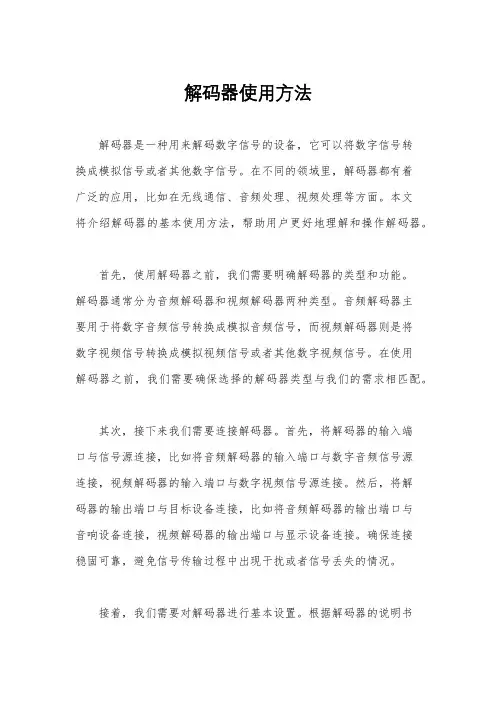
解码器使用方法解码器是一种用来解码数字信号的设备,它可以将数字信号转换成模拟信号或者其他数字信号。
在不同的领域里,解码器都有着广泛的应用,比如在无线通信、音频处理、视频处理等方面。
本文将介绍解码器的基本使用方法,帮助用户更好地理解和操作解码器。
首先,使用解码器之前,我们需要明确解码器的类型和功能。
解码器通常分为音频解码器和视频解码器两种类型。
音频解码器主要用于将数字音频信号转换成模拟音频信号,而视频解码器则是将数字视频信号转换成模拟视频信号或者其他数字视频信号。
在使用解码器之前,我们需要确保选择的解码器类型与我们的需求相匹配。
其次,接下来我们需要连接解码器。
首先,将解码器的输入端口与信号源连接,比如将音频解码器的输入端口与数字音频信号源连接,视频解码器的输入端口与数字视频信号源连接。
然后,将解码器的输出端口与目标设备连接,比如将音频解码器的输出端口与音响设备连接,视频解码器的输出端口与显示设备连接。
确保连接稳固可靠,避免信号传输过程中出现干扰或者信号丢失的情况。
接着,我们需要对解码器进行基本设置。
根据解码器的说明书或者操作指南,进行解码器的基本设置,比如输入输出信号的格式设置、音频视频参数的调整等。
确保解码器的设置与信号源和目标设备相匹配,以获得最佳的音视频效果。
最后,我们可以开始使用解码器了。
在一切准备就绪之后,我们可以启动信号源,然后启动解码器,最后启动目标设备,这样可以确保信号传输和解码过程的顺利进行。
在使用过程中,需要留意信号传输和解码的效果,如有需要可以进行进一步的调整和优化。
总之,解码器是一种十分实用的设备,它可以帮助我们实现数字信号的解码和转换,为我们的生活和工作带来便利。
通过本文的介绍,相信大家对解码器的使用方法有了更清晰的认识,希望能够帮助大家更好地使用解码器,享受高品质的音视频体验。
祝大家使用愉快!。
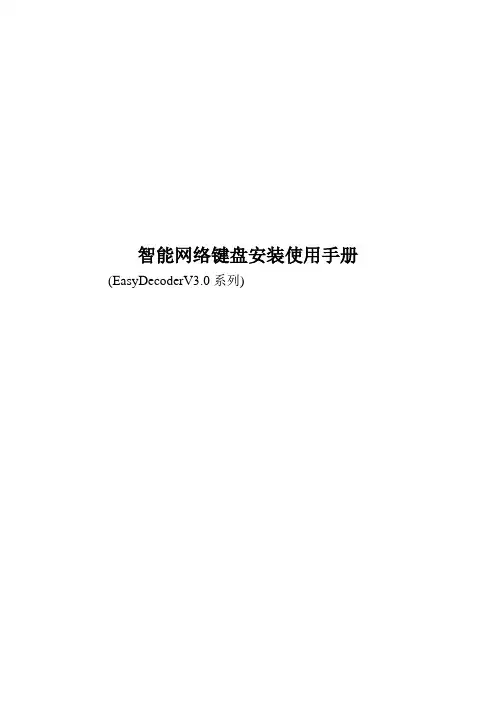
智能网络键盘安装使用手册(EasyDecoderV3.0系列)第一章使用键盘之前以下主要对网络键盘5880配合EasyDecoder视频解码管理软件V3.0软件使用方法的简单说明,键盘的详细说明请参阅智能网络键盘安装使用手册。
1.1安装EasyDecoder双击EasyDecoder视频解码管理软件V3.0软件的安装程序图标,在安装提示对话框中一直选择”下一步”,让程序默认安装完毕,然后按照提示关闭其他程序后,重新启动电脑.电脑启动完毕后,双击EasyDecoder视频解码管理软件V3.0程序的快捷方式图标,启动EasyDecoder视频解码管理软件V3.0软件,点击左下角”系统设置”,进入设置界面, 添加解码器以与网络视频服务器等信息(参见EasyDecoder 使用说明)。
添加完毕后,打开系统设置中的对应关系列表,如下图所示:【图1-1 对应关系主界面】1.2设置键盘管理软件进入上图界面后,点击右下角”键盘管理”,进入键盘管理软件设置对话框,如下图:添加键盘IP与名称,并设置键盘相应的权限,键盘时限等信息,单击”添加键盘”,即可将该键盘添加到右边列表中,软件支持多个键盘同时控制(通过权限和时限来区分),可添加多个键盘信息.注意:1,添加完毕后,需要选中是否设置键盘与打开监听端口;2,权限数值越高,权限越大;时限越大,控制权作用时间越长.即:高级别用户控制后,低级别用户需要等待的时间越长.【图1-2 键盘管理软件主界面】第二章键盘简介2.1 键盘布局【图例2-1 键盘的正视图】A 液晶显示屏:蓝色背景光,中/英文操作界面可选,设备状态/编程信息实时显示。
B 主按键区:键盘主要操作按扭。
C DVR控制键区:蓝色按键背景光,控制工控式DVR、网络视频服务器管理主机和数字视频综合平台软件等。
D 扩展功能按键区:黄色按键背景光,控制设备不同,F1~F10有不同的功能定义。
E 镜头控制键区:蓝色按键背光。

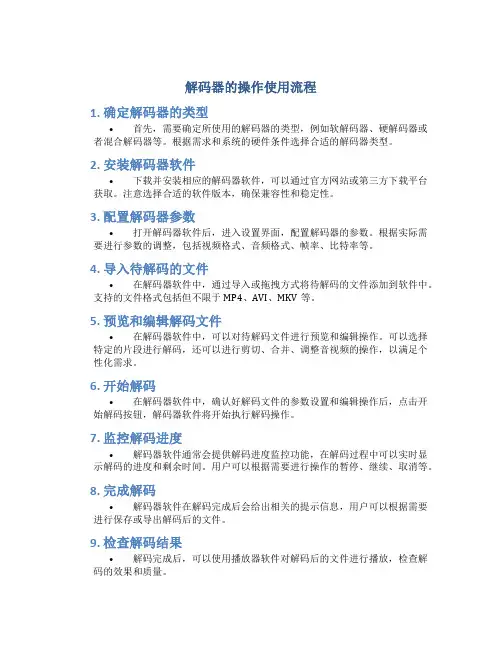
解码器的操作使用流程1. 确定解码器的类型•首先,需要确定所使用的解码器的类型,例如软解码器、硬解码器或者混合解码器等。
根据需求和系统的硬件条件选择合适的解码器类型。
2. 安装解码器软件•下载并安装相应的解码器软件,可以通过官方网站或第三方下载平台获取。
注意选择合适的软件版本,确保兼容性和稳定性。
3. 配置解码器参数•打开解码器软件后,进入设置界面,配置解码器的参数。
根据实际需要进行参数的调整,包括视频格式、音频格式、帧率、比特率等。
4. 导入待解码的文件•在解码器软件中,通过导入或拖拽方式将待解码的文件添加到软件中。
支持的文件格式包括但不限于MP4、AVI、MKV等。
5. 预览和编辑解码文件•在解码器软件中,可以对待解码文件进行预览和编辑操作。
可以选择特定的片段进行解码,还可以进行剪切、合并、调整音视频的操作,以满足个性化需求。
6. 开始解码•在解码器软件中,确认好解码文件的参数设置和编辑操作后,点击开始解码按钮,解码器软件将开始执行解码操作。
7. 监控解码进度•解码器软件通常会提供解码进度监控功能,在解码过程中可以实时显示解码的进度和剩余时间。
用户可以根据需要进行操作的暂停、继续、取消等。
8. 完成解码•解码器软件在解码完成后会给出相关的提示信息,用户可以根据需要进行保存或导出解码后的文件。
9. 检查解码结果•解码完成后,可以使用播放器软件对解码后的文件进行播放,检查解码的效果和质量。
10. 再次编辑或转码(可选)•根据解码结果的质量和需要,可以选择再次进行编辑或转码操作,以满足特定的需求和要求。
11. 存档和备份•对于解码后的文件,可以进行存档和备份操作,以防止意外丢失或损坏。
12. 清理解码器软件•解码器使用完成后,及时清理解码器软件及其相关文件,释放系统资源,确保系统的正常运行。
以上为解码器的操作使用流程,根据实际需求和解码器软件的具体功能,可适当调整操作步骤和顺序。
在操作过程中,注意遵循软件的使用规范,并确保文件的安全性和隐私性。
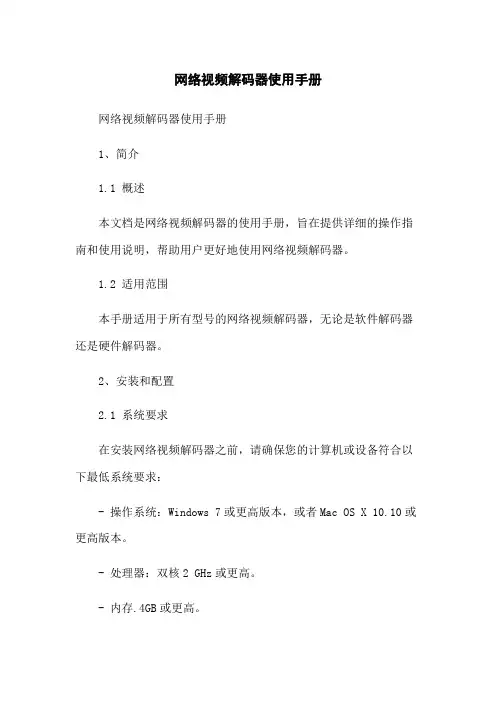
网络视频解码器使用手册网络视频解码器使用手册1、简介1.1 概述本文档是网络视频解码器的使用手册,旨在提供详细的操作指南和使用说明,帮助用户更好地使用网络视频解码器。
1.2 适用范围本手册适用于所有型号的网络视频解码器,无论是软件解码器还是硬件解码器。
2、安装和配置2.1 系统要求在安装网络视频解码器之前,请确保您的计算机或设备符合以下最低系统要求:- 操作系统:Windows 7或更高版本,或者Mac OS X 10.10或更高版本。
- 处理器:双核2 GHz或更高。
- 内存.4GB或更高。
- 显卡:支持OpenGL 2:0或更高版本。
- 存储空间:至少100MB的可用硬盘空间。
2.2 安装步骤在以下步骤中,我们将向您展示如何安装和配置网络视频解码器:1、网络视频解码器安装程序。
2、双击安装程序,按照提示进行安装。
3、在安装完成后,打开网络视频解码器。
4、进入设置菜单,配置网络设置,包括IP地质、端口号等。
5、配置解码器设置,如分辨率、帧率等。
6、保存配置并重启网络视频解码器。
3、使用说明3.1 连接到视频源网络视频解码器可以连接到各种不同的视频源,包括网络摄像头、网络视频流等。
按照以下步骤将解码器连接到您的视频源:1、确保解码器与需要连接的视频源在同一个局域网中。
2、打开网络视频解码器,进入设置菜单。
3、在设置菜单中,选择“视频源”选项。
4、在视频源选项中,选择您要连接的视频源类型。
5、输入视频源的IP地质或URL。
6、保存设置并重启网络视频解码器。
3.2 解码和播放视频一旦您成功连接到视频源,可以按照以下步骤解码和播放视频:1、在网络视频解码器主界面中,找到您已连接的视频源。
2、选择要解码和播放的视频。
3、播放按钮开始解码和播放视频。
4、故障排除在使用网络视频解码器时,可能会遇到一些故障或问题。
以下是一些常见问题和解决方法的示例:- 问题1:无法连接到视频源。
解决方案:检查视频源的IP地质或URL是否正确,并确保网络连接正常。
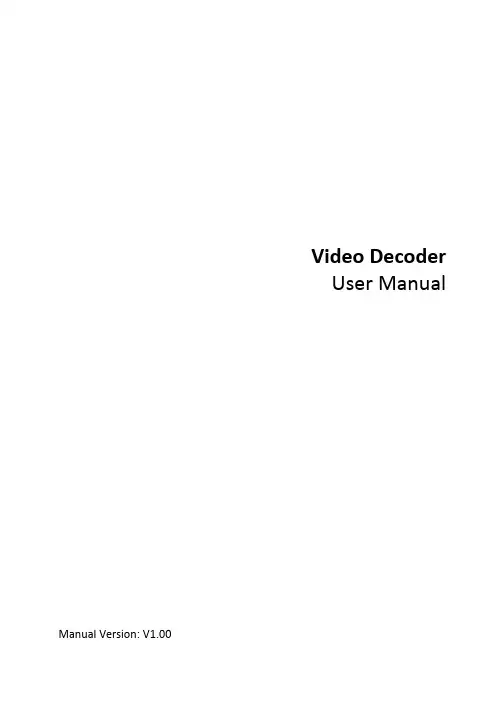
Video DecoderUser Manual Manual Version:V1.00Thank you for purchasing our product. If there are any questions, or requests, please do not hesitate to contact the dealer.CopyrightCopyright 2016 Zhejiang Uniview Technologies Co., Ltd. All rights reserved. No part of this manual may be copied, reproduced, translated, or distributed in any form or by any means without prior consent in writing from our company.Trademark Acknowledgementand other Uniview's trademarks and logos are the property ofZhejiang Uniview Technologies Co., Ltd. Other trademarks, company names and product names contained in this manual are the property of their respective owners.DisclaimerCAUTION!The default password is used for your first login. To ensure account security, please change the password after your first login. You are recommended to set a strong password (no less than eight characters).●To the maximum extent permitted by applicable law, the productdescribed, with its hardware, software, firmware and documents, isprovided on an "as is" basis.●Best effort has been made to verify the integrity and correctness ofthe contents in this manual, but no statement, information, orrecommendation in this manual shall constitute formal guaranteeof any kind, expressed or implied. We shall not be held responsiblecontents of this manual are subject to change without prior notice.Update will be added to the new version of this manual.●Use of this manual and the product and the subsequent result shallbe entirely on the user's own responsibility. In no event shall we beliable for any special, consequential, incidental, or indirectdamages, including, among others, damages for loss of businessprofits, business interruption, or loss of data or documentation, orproduct malfunction or information leakage caused by cyber attack,hacking or virus in connection with the use of this product.●Video and audio surveillance can be regulated by laws that varyfrom country to country. Check the law in your local region beforeusing this product for surveillance purposes. We shall not be heldresponsible for any consequences resulting from illegal operationsof the device.●The illustrations in this manual are for reference only and may varydepending on the version or model. The screenshots in this manualmay have been customized to meet specific requirements and userpreferences. As a result, some of the examples and functionsfeatured may differ from those displayed on your monitor.●This manual is a guide for multiple product models and so it is notintended for any specific product.●Due to uncertainties such as physical environment, discrepancymay exist between the actual values and reference values providedin this manual. The ultimate right to interpretation resides in ourcompany.Environmental ProtectionThis product has been designed to comply with the requirements onenvironmental protection. For the proper storage, use and disposal ofthis product, national laws and regulations must be observed.Safety and Compliance InformationSafety SymbolsThe symbols in the following table may be found on installation-related equipment. Be aware of the situations indicated and take necessary safety precautions during equipment installation and maintenance.The symbols in the following table may be found in this manual.Carefully follow the instructions indicated by the symbols to avoid hazardous situations and use the product properly.Symbol DescriptionWARNING!Indicates a hazardous situation which, if not avoided, could result in bodily injury or death.CAUTION!Indicates a situation which, if not avoided, could result in damage, data loss or malfunction to product.NOTE!Indicates useful or supplemental information about the use of product.Safety InformationRead through the instructions carefully before starting installation and operation.Installation and maintenance must be performed by qualified●This device is a class A product and may cause radio interference.Take measures if necessary.●While shipping, the device should be packed in its original packing.●Disconnect power before installation and cable connection. Powerdown the device before connecting and disconnecting cables, accessories and peripherals.●Verify installation and cable connection are correct before use.Incorrect installation and connection may cause personal injury and device damage.●Protect the power cable from being stepped on or pressed,particularly at the plug, receptacle, and the part leading out of the device.●Follow the procedure to shut down the device properly. Use anUninterrupted Power Supply (UPS) if possible. Sudden power failures can cause disk damage or device malfunction.●Improper use or replacement of the battery may cause risk ofexplosion. Use the manufacturer recommended battery. Dispose of the used battery according to local regulations or the battery manufacturer's instructions. Never dispose of the battery in fire.●Ensure a proper operating environment, including temperature,humidity, ventilation, power supply, and lightning protection. Make sure the device is always properly grounded. Keep the device from dust, excessive vibration and strong electromagnetic radiation.●Do not use the device near water or expose to rain or moisture.Never spill liquid of any kind on the device. Never let liquid of any kind enter the device.●Never stare at the optical module or optical fiber connector duringoperation.●Take necessary measures to ensure data security and protect thedevice from network attack and hacking (when connected toInternet). Possible risks and consequences are at user's solediscretion.● Contact your dealer if the device does not work properly. Neverattempt to disassemble the device yourself. User shall assume allresponsibility for damage, loss, or injury caused by unauthorizedrepair or maintenance.WARNING!● Never look at the transmit laser while the power is on. Never look directly at the fiber ports and the fiber cable ends when they are powered on.●Use of controls or adjustments to the performance or procedures other than those specified herein may result in hazardous laser emissions.Regulatory ComplianceFCC Part 15This equipment has been tested and found to comply with the limits for digital device, pursuant to part 15 of the FCC Rules. These limits are designed to provide reasonable protection against harmful interference when the equipment is operated in a commercial environment. This equipment generates, uses, and can radiate radio frequency energy and, if not installed and used in accordance with the instruction manual, may cause harmful interference to radio communications. Operation of this equipment in a residential area is likely to cause harmful interference in which case the user will be required to correct the interference at his own expense.This product complies with Part 15 of the FCC Rules. Operation is subject1.This device may not cause harmful interference.2.This device must accept any interference received, includinginterference that may cause undesired operation.LVD/EMC DirectiveThis product complies with the European Low Voltage Directive 2006/95/EC and EMC Directive 2004/108/EC.WEEE Directive–2002/96/ECThe product this manual refers to is covered by the Waste Electrical & Electronic Equipment (WEEE) Directive and must be disposed of in a responsible manner.Contents1 Introduction (1)2 Login (1)3 Common Functions (2)4 Network (3)TCP/IP (3)Telnet (4)SNMP (5)5 Audio and Video (7)Audio (7)Video (8)Media Stream (8)6 Service (9)Image (9)Transparent Channel (11)7 System (12)User (12)Time (12)Management Platform (13)Serial Port (14)8 Maintenance (16)Maintenance (17)Device Status (17)Decoding Status (18)1 IntroductionThis manual describes how to manage the device on a Web browser.The figures in this manual are only for illustration purpose. Theparameters, options and values actually displayed on the Web pages ofyour device may be different from those in this manual.2 LoginBefore you start, check that:The device is operating properly.The computer is connected to the device.The computer is installed with Microsoft Internet Explorer (IE) 7.0 or higher, and no proxy server is being used.NOTE!●The default IP address of your device is 192.168.0.14; the defaultsubnet mask is 255.255.255.0; the default gateway is 192.168.0.1.●Use admin as the username and password for first-time login. Pleasechange the default password under System to ensure accountsecurity.Follow the steps to log in to the device:1.Enter the device's IP address in the address bar and then pressEnter.2.Log in with the correct username and password. The Commonpage is displayed to list the frequently used functions. For details,see Common Functions.3 Common FunctionsThe Common page lists functions that are frequently used to manage the device. The table below describes the meaning of the icons on this page.firmware version, network settings, and management mode.For more details, seethe screen, image resolution and refresh rate, and remainingdecoding capacity of the device. For more details, seeDecoding StatusSet network parameters such as IP address for the device.For more details, seeSet parameters required if the device is to be managed by amanagement platform (central server). For more details, seeManagement PlatformSet vidoe output parameters, including the number ofwindows that appear on the screen, image resolution andrefresh rate. For details, seeSet maintenance parameters. For details, see4 NetworkSet network settings include TCP/IP and Telnet so that the device can communicate with other devices on the network.TCP/IPAssign a static IP address manually, or obtain one using the DHCP server.1.Click Network > TCP/IP.2.Set the parameters. Some are described in the table below.3.Click Save.TelnetEnable Telnet if you want to access the device from a computer with Telnet. The username and password for Telnet are the one you use to access the device on a Web browser. If the password for Web access is changed, the Telnet password changes too. By default the admin username cannot be changed.1.Click Network > Telnet.2.Select the check box to enable Telnet, and then click Save. SNMPEnable Simple Network Management Protocol (SNMPv3) if the device operates in server mode (managed via a central server). Through SNMP the central server synchronizes audio/video channel configurations and some of the scheduled tasks to the device, and the device reports device alarms to the central server.1.Click Network > SNMP.2.Set the parameters. Some are described in the table below.5 Audio and VideoSet video, audio and media stream parameters. The major functionsprovided on the Video&Audio menu are listed in the table below.NOTE!●In standalone mode, all parameters under Video & Audio can beconfigured on the client computer.●In server mode, only Display Mode can be configured on the clientcomputer; other parameters can only be configured on the centralserver.AudioSelect the output channel and adjust the sound volume as needed.1.Click Audio & Video > Audio.2.Set the parameters and then click Save.VideoSelect the output channel and then set the number of windows on the screen, image resolution and refresh rate.1.Click Audio & Video > Video.2.Set the parameters and then click Save.Media StreamSet media stream parameters, including the stream source address and address format, so that the device can receive media streams from the connected cameras.1.Click Audio & Video > Media Stream.2.Set the parameters. Some are described in the table below.6 ServiceSet image parameters and a transparent channel as needed. The major functions provided on the Service menu are listed in the table below.ImageSet the image display ratio, width and color of the divider line on the screen, and crop images as needed.1.Click Service > Image.2.Set the parameters. Some are described in the table below.Transparent ChannelSet the transparent channel to transfer video and audio signals through a serial port.1.Click Service > Transparent Channel.2.Set the parameters. Some are described in the table below.7 SystemSet system parameters, including the user password, system time, system language, management platform, and serial port.UserChange the default password to a strong one (at least 8 digits) after your first login. It is also recommended that you change the password periodically to ensure account security.1.Click System > User.2.Enter the old and new passwords.3.Click Save.TimeSet system time for your device and how the time is updated.1.Click System > Time.2.Set the parameters. Some are described in the table below.NOTE!The device synchronizes time with the central server when operating in server mode.Management PlatformConfigure the management platform only when the device operates inserver mode (managed by a central server).1.Click System > Platform.2.Select Connect to Platform.3.Set the parameters. Some are described in the table below.4.Click Save.Serial PortSet the serial port on the device, including the port type, baud rate, parity check, and flow control method.1.Click System > Serial Port.2.Select the desired port and then set parameters accordingly. Theparameters displayed vary with the serial port selected. Thefigure below shows the parameters displayed when COM 1isselected.The figure below shows the parameters displayed when COM 2is selected.3.Some parameters are described in the table below.NOTE!In server mode, only Duplex can be configured on the Web browser, and all the other parameters can be configured only on the central server. 8 MaintenanceThe major functions provided on the Maintenance menu are listed inthe table below.MaintenanceClick Maintenance> Maintenance and then perform maintenance operations as needed. You can restart the device, restore some factory default settings, import and export configuration files, export logs, and upgrade the device.Device StatusClick Maintenance> Device Status to view basic information of the device, its network settings and operation status. The following shows an example.Decoding StatusClick Maintenance> Decoding Status to view decoding status, including the output channel, number of windows on the screen, image resolution and refresh rate, remaining decoding capacity, and stream source address. The following shows an example.。
一、安装文件的时候记得把Elecard MPEG2 Video Decoder勾上,如下图所示:
二、安装完之后打开Easy RealMedia ProducerV1.94,如图所示:
三、打开之后出来这个界面,如图所示,在select language这个下拉菜单,选择"简体中文"然后点击"OK"
四、进入另外一个界面之后,点击"参数设置",如图所示:
五、进入"RealMedia 编码设置"之后,请大家完全按照图中所示来设置:
六、设置完之后点击"保存为缺省",然后再点击"确定" 返回主界面,点击"添加",如图所示:
七、选择好视频文件以后,点击"打开",返回主界面,然后点击"开始压缩",如图所示:
八、然后就等吧,片子转出来之后就可以播放观看了.。
解码器使用流程是什么样的1. 确定解码器类型在开始使用解码器之前,首先需要确定所使用的解码器类型。
解码器可以分为多种类型,例如音频解码器、视频解码器、图像解码器等。
根据具体需求选择不同类型的解码器。
2. 准备输入文件在使用解码器之前,需要准备待解码的输入文件。
输入文件可以是音频文件、视频文件、图像文件等,根据解码器类型而定。
确保输入文件的格式与所选择的解码器相匹配,以便顺利进行解码操作。
3. 安装解码器软件根据所选择的解码器类型,安装相应的解码器软件。
解码器软件可以从官方网站或合法渠道获取,确保软件的来源可信,以避免安全风险。
4. 打开解码器软件安装完成后,打开解码器软件。
通常解码器软件会提供用户友好的界面,方便用户进行操作。
5. 导入输入文件在解码器软件中,一般会有导入文件的选项。
点击导入文件按钮,浏览并选择待解码的输入文件,确认导入。
6. 配置解码器设置解码器软件一般会提供一些配置选项,以便用户对解码过程进行自定义设置。
根据个人需求,选择相应的配置选项并进行设置。
常见的一些配置选项包括解码器格式、音视频参数设置、解码输出路径等。
7. 开始解码完成以上步骤后,点击解码按钮或开始按钮,开始进行解码操作。
解码器软件会按照配置的参数对输入文件进行解码,并生成解码后的输出文件。
8. 查看解码结果解码完成后,可以通过解码器软件提供的预览功能来查看解码结果。
预览功能可以为用户提供解码后的音频、视频或图像进行查看、播放等操作。
9. 导出解码文件如果满意解码结果,可以选择导出解码文件。
解码器软件通常会提供导出功能,将解码后的文件导出到指定的路径中。
10. 完成解码经过以上步骤,解码过程已经完成。
用户可以根据自己的需求继续进行后续的操作,或者关闭解码器软件。
以上是解码器使用的一般流程,具体流程可能因解码器类型和解码器软件的不同而有所差异。
根据具体情况,可以参考解码器软件的使用说明或官方文档,以获得详细的操作步骤和指导。
解码器使用说明书(中文版)注意事项:1.安装场所远离高温的热源和环境,避免阳光直接照射。
为确保本机的正常散热,应避开通风不良的场所。
本机应水平安装,为了防止电击和失火,请勿将本机放置于易燃、易爆的场所。
小心轻放本机避免强烈碰撞、振动等,避免安装在会剧烈震动的场所。
避免在过冷、过热的场所间相互搬动本机,以免机器内部产生结露,影响机器的使用寿命。
2.避免电击和失火使用说明书切记勿用湿手触摸电源开关和本机。
勿将液体溅落在本机上,以免造成机器内部短路或失火。
(中文版第二版)勿将其它设备直接放置于本机上部。
当本机的电源线与电源插座连接后,即使未启动本机,机器内部仍有电压。
安装过程中进行接线或改线时,都应将电源断开,预防触电。
接通本机电源后,露在外面的接线端子有危险电压,切记勿触碰。
重要提示:为了避免损坏,请勿自动拆开机壳,必须委托有资格有专业维修人员在指定的维修单位进行维修。
清洁装置时,请勿使用强力清洗剂,当有灰尘时用干布擦拭装置。
不得在电源电压过高和过低的场合下使用该本机。
务请通读本使用说明书,以便您掌握如何正确使用本机。
当您读本说明书后,请把它妥善保存好,以备日后参考。
如果需要维修,请在当地与经本公司授权的维修站联系。
环境防护:本机符合国家电磁辐射标准,对人体无电磁辐射伤害。
Copyright 2000-2005. All Rights Reserved.智能解码控制器产品的发行和销售由原始购买者在许可协议条款下使用;未经允许,任何单位和个人不得将该产品全部或部分复制、再生或翻译成其它机器可读形式的电子媒介; PTZ Intelligent Controller1. 设备概述智能型解码器是与安防监控系统设备配套使用的一种前端控制设备,可控制室内外云台、电动变焦镜头、摄像机、灯光和雨刷。
控制方式为RS-485,兼容多种控制协议。
智能型解码器具有超强抗死机性能,镜头电机保护、自动匹配控制协议的功能,还具有直流12V 输出、交流24V 输出。
Easytype中文字幕软件使用方法/a/a7000I128335.macEasyType软件系统, Mac系统下第一套实用的中文字幕机软件,提供了手拍唱词及其他方便易用的图文字幕功能,大大提高了苹果平台下影视节目制作的效率。
该软件完美地实现了与Final Cut Pro的互动,提供了一种崭新的影视节目后期制作流程。
点击图片查看实际尺寸操作步骤(一)素材编辑和导出1. 使用Final Cut Pro(以下简称为FCP)编辑影视素材。
点击图片查看实际尺寸2. 在FCP中, 选中当前工程的目标序列(sequence)文件,分别导出两种格式的文件:a. 文件→ 输出→ QuickTime 影片,导出用于添加字幕的背景文件。
点击图片查看实际尺寸b. 文件→ 输出→ XML ,导出用于描述当前序列的XML文件。
(二)EasyType字幕添加和导出3. 鼠标左键双击EasyType图标,稍后进入字幕机软件系统主界面。
点击图片查看实际尺寸4. 新建EasyType项目,导入背景电影文件和字幕文件。
(1)点击“文件→ 新建EasyType项目”,EasyType各个窗口将自动打开:点击图片查看实际尺寸i. 编辑窗口:用于显示和编辑字幕文本文件ii. 画布窗口:用于显示和播放时间线的输出结果iii. 时间线窗口:用于直观显示背景、字幕轨信息(2)点击“文件→ 打开背景文件”打开背景参考文件Source Movie,也即2-a生成的背景文件。
背景文件打开以后,背景文件将在画布窗口被播放出来。
用户可以通过控制画布窗口的按钮对时间线进行播放、快进、倒退等操作。
右侧按钮为循环播放按钮。
点击图片查看实际尺寸(3)点击“文件”菜单或在编辑窗口的按右键,新建一个字幕文本文件,或者打开已有的文本文件。
文件打开后,编辑窗口将自动调入其中的文件内容,用户可对其进行修改:点击图片查看实际尺寸由于文本的来源各不相同,不同操作人员有不同的文字排版习惯,为了设定字幕文本之间的分隔格式,点击编辑窗口的“字幕属性设置”按键,弹出如右窗口:字幕有三种分隔格式:(1) 空行分隔:以空行分隔字幕(2) 单行字幕(默认):一行文单击编辑窗口的“查看字幕效果”按键,预览EasyType生成的字幕效果,弹出下图所示窗口:字对应一行字幕(3) 双行字幕:每两行文字为一个字幕文本单元。
V‐Decoder TDQ 1.1安装使用说明1.VDecoder TDQ 1.1 解码器新特性¾修正了在某些较低配置机器上CPU占用率过高的问题。
¾修正了T‐Code解码库引用原DM/QR解码库某个函数导致有时程序崩溃的问题。
¾对T‐Code解码器输出字串进行了加密。
2. VDecoder TDQ 1.1 解码器的安装运行安装包中的Setup.exe,会自动安装以下软件:¾解码器运行必需的系统组件。
包括 .Net Framework,C++ X86运行库, Windows Installer3.1;¾V‐Decoder TDQ 1.1解码器;¾视频设备驱动程序。
解码器安装完成后会询问用户是否同时安装视频设备驱动程序,安装视频设备驱动程序前要求必须连接视频设备,安装程序会根据设备的型号选择正确的驱动进行安装。
安装包中还包括一个Setup_Camera.exe,运行该程序可单独安装视频设备驱动程序。
该安装程序会自动检测连接的视频设备型号,并选择正确的驱动进行安装。
V‐Decoder TDQ 1.1 解码器安装程序在安装前会自动卸载系统中的旧版本。
3. VDecoder TDQ 1.1 解码器的使用3.1 注册表注册表项HKEY_LOCAL_MACHINE\SOFTWARE\GMedia中的值定义了V‐Decoder解码器的行为,这些值包括:MessageType 发送解码结果给客户程序的方式,0为自动粘贴方式,1为WM_COPYDATA消息方式,2表示其它方式PromptWnd 解码成功后是否显示“扫码成功”提示窗口;no不显示,yes显示Sound 解码成功后是否发出扫码成功提示音;no没有提示音,yes有提示音TargetApp 接受解码结果的客户程序窗口标题TargetAppMessage F2~F9,由用户定义的与系统热键没有冲突的功能键,用于扫码成功后自动将客户软件窗口调到最上层,MessageType为1时该值不能为空;UserExit 用户在桌面右下角的V‐Decoder托盘上单击后是否显示“退出”菜单项,用户单击该菜单项将退出V‐Decoder解码器,yes显示,no不显示。
EasyScanV4.0影像系统客户端操作手册目录关于本文档............................... 错误!未指定书签。
序言..................................... 错误!未指定书签。
系统技术要点...................... 错误!未指定书签。
系统功能特性...................... 错误!未指定书签。
第1章系统概述 ......................... 错误!未指定书签。
§1.1系统简介........................ 错误!未指定书签。
§1.2系统功能........................ 错误!未指定书签。
§1.3产品接口........................ 错误!未指定书签。
第2章客户端布署 ....................... 错误!未指定书签。
§2.1硬件要求........................ 错误!未指定书签。
§2.2软件要求........................ 错误!未指定书签。
§2.3客户端安装...................... 错误!未指定书签。
§2.4客户端卸载...................... 错误!未指定书签。
§2.5IE浏览器设置.................... 错误!未指定书签。
§2.6扫描仪驱动程序安装.............. 错误!未指定书签。
第3章客户端操作说明.................... 错误!未指定书签。
§3.1系统登陆........................ 错误!未指定书签。
§3.2新单证扫描...................... 错误!未指定书签。
EasyDecoder视频解码管理软件用户使用说明目录目录 (2)1.系统说明 (5)1.1概要 (5)1.2功能简介与特点 (5)1.3硬件配置 (5)1.4软件平台与运行环境 (5)1.5术语 (5)1.6阅读指导 (6)2.系统安装 (6)2.1安装软件 (6)3.系统主界面 (7)4.系统运行操作 (7)4.1进入系统/退出系统 (7)进入系统 (8)退出系统 (8)4.2系统初始化 (8)4.2.1服务器设置 (9)4.2.1.1添加服务器 (9)4.2.1.2智能添加服务器 (10)4.2.1.3删除服务器 (11)4.2.1.4修改服务器 (12)4.2.1.5批量修改服务器 (14)4.2.1.6反选功能 (14)4.2.1.7检索服务器 (14)4.2.1.8修改通道信息 (15)4.2.2监控点管理 (15)4.2.3解码器设置 (16)4.2.3.1手动添加 (16)4.2.3.2智能添加 (17)4.2.3.3删除解码器 (17)4.2.3.4修改解码器名称 (17)4.2.3.5连接解码器 (18)4.2.3.6断开解码器 (18)4.2.3.7解码器设置 (18)4.2.3.7.1网络设置 (19)4.2.3.7.2DNS设置 (19)4.2.3.7.3解码器参数设置 (20)4.2.3.7.3.1485设置 (20)4.2.3.7.3.2协议设置 (21)4.2.3.7.4LOGO设置 (21)4.2.3.7.5报警设置 (21)4.2.4联机切换设置 (22)4.2.4.1添加切换序列 (22)4.2.4.2删除切换序列 (23)4.2.4.3连接监控点 (23)4.2.4.4停止预览 (24)4.2.4.5打开/关闭音频 (24)4.2.4.6开始/关闭对讲 (24)4.2.4.7设备控制 (25)4.2.4.8开始/停止切换 (26)4.2.4.9显示模式设置 (26)4.2.4.10其他 (26)4.2.4.10.1切换不在线跳过显示 (26)4.2.4.10.2停止预览显示最后一帧 (27)4.2.5脱机切换设置 (27)4.2.6用户管理 (27)4.2.6.1添加用户 (27)4.2.6.2修改用户 (28)4.2.6.3修改密码 (28)4.2.6.4删除用户 (29)4.2.7屏幕设计 (29)4.2.8对应关系 (31)4.2.9解析服务器管理 (32)4.2.9.1添加解析服务器 (32)4.2.9.2删除解析服务器 (33)4.2.9.3修改解析服务器 (33)4.2.10设置参数导入导出 (33)4.2.11TURN方式连接设置 (34)4.2.11.1目录服务器(解析服务器)设置 (34)4.2.11.2媒体转发服务器设置 (34)4.2.11.3服务器注册设置 (36)4.2.12域名解析方式设置 (38)4.2.12.1域名解析服务器设置 (38)4.2.12.2服务器设置 (38)1. 系统说明1.1 概要本系统为S系列视频服务器的解码管理软件,通过该系统可以非常方便快捷的实现对解码器的综合控制管理功能,可以完全替换V2.0版本系统的使用。
1.2 功能简介与特点1. 支持对前端设备的多种连接模式,可以满足各种网络环境应用。
系统中增加了域名解析及TURN连接方式,无论前端设备部署在局域网还是公网连接都变的非常简单。
2. 系统兼容性强,该系统兼容兼容芯片为3510和3512 单路、两路、四路,及3511嵌入式及3G的前端设备,同时对于解码器兼容V2.2 、V3.0及以上版本,对于操作系统兼容XP、2003及Win7,可以非常方便的实现系统扩容升级。
3. 界面设计灵活的,用户可以根据各人喜好自行调整界面窗体大小,也可以根据屏幕墙布局自行设定软件界面中的屏幕显示。
4. 多种切换方式,系统提供联机切换及脱机切换功能,可以非常方便的实现设备的解码输出功能。
1.3 硬件配置CPU:P4以上内存:1G以上显卡:Geforce MX系列网卡:10M/100M PCI 网卡1.4 软件平台与运行环境●操作系统:Windows XP Professional SP3Windows 2003 Server Enterprise SP1Windows7 ultimate●数据库:Access 2000 及以上版本1.5 术语服务器:能够通过软件或解码器连接的前端编码设备,如:3510、3512、3511嵌入式及3G设备等。
监控点:服务器对应的通道称之为监控点。
解码器:能够通过该软件连接的解码设备。
解析服务器:当设备连接模式选择为域名解析或TURN连接模式时,需要为该设备选择指定IP地址及端口的服务器,以用来获得设备连接参数,该服务器需要在【系统设置】中的【解析服务器管理】中进行维护。
1.6 阅读指导5. 按钮用“【”和“】”括起。
6. “”代表窍门或小技巧。
7. “”表示需要用户特别注意之处。
2. 系统安装2.1 安装软件●将附机光盘放入光驱。
●找到光盘上的“EasyDecoder视频解码管理软件V3.0T.exe”文件,双击安装。
3. 系统主界面系统主界面说明:1、左侧为系统中已经添加的监控点列表,灰色表示该设备不在线,双击在线的监控点即可查看该监控点视频,在视频窗口中双击即可进行全屏显示,再次双击视频窗口或按Esc键即可返回,同时当以admin帐号登录系统时用户可以在监控点树中点击右键添加监控点组。
2、右侧”解码通道输出信息”中显示当前系统中所有解码器通道的解码输出的信息。
3、当以admin登录系统时左下角会出现系统设置菜单,此时管理员可以点击该菜单进入系统设置界面,当以普通用户登录系统时左下角则显示修改密码菜单,此时用户可以修改登录密码。
4. 系统运行操作4.1 进入系统/退出系统进入系统方法一:直接点击桌面的快捷方式即可弹出登录界面,如下图所示,默认用户: “admin”默认密码: “1111”,进入系统后可以修改。
输入正确密码点击【确定】即可进入系统。
方法二:点击【开始】→【程序】→【Tiandy】→【EasyDecoder视频解码管理软件V3.0T】→【EasyDecoder视频解码管理软件V3.0T】。
点击【开始】→【程序】→【Tiandy】→【EasyDecoder视频解码管理软件V3.0T】→【键盘管理软件】可直接进入键盘管理软件。
退出系统直接在托盘中EasyDecoder图标上点击右键的【退出软件】菜单可退出系统。
4.2 系统初始化当用户首次使用本系统时,需要先进入“系统设置”界面进行相关功能的设置,点击主界面左下角按钮进入“系统设置”,界面如下:系统设置界面在服务器管理中列出了已经添加的服务器信息,选中其中一个服务器会在下方的服务器通道管理中列出当前选中服务器中的所有通道信息。
如果服务器管理列表中的内容多于一页,则可以通过翻页的方式浏览不同页的内容。
4.2.1 服务器设置4.2.1.1 添加服务器第一步:在服务器设置选项卡中点击【添加】按钮会弹出下图所示窗口:添加服务器界面第二步:填写所要添加服务器的信息,带“*”号项为必填项,当选中“IP段”时可以按服务器所在IP段添加服务器,这时所添加的服务器的类型均相同。
第三步:点击“确定”按钮,这时会将所填写的服务器信息添加到数据库中,本窗口的数据被清空以接受新的输入,点击“取消”后退出本窗口,可以在服务器管理中看到刚刚添加的服务器。
注:若添加设备连接方式选择‘TURN方式’或‘域名解析’方式,需首先添加解析服务器,添加方式参见解析服务器管理设置。
DVR类设备连接方式不能选择‘TURN方式’。
当添加设备连接方式设置为‘TURN方式’时必须填写产品序列号。
当设备连接方式设置为‘域名解析’方式时,服务器名称必须为设备注册域名,参见设备注册设置相关内容。
同一个设备在系统中只能以一种连接方式进行添加,不能添加多次。
系统中自动登录的监控点数量最多为512个,当添加的监控点多于512时请设置登录方式为手动登录。
4.2.1.2 智能添加服务器第一步:在服务器设置选项卡中点击【智能添加】按钮会弹出下图所示窗口:智能添加服务器窗口界面第二步:在智能添加服务器窗口中点击【检索服务器】按钮,会将当前所有在线服务器列出,选中其中所要添加的服务器,点击按钮,将所选服务器加入到已选择服务器列表中,同时也可以通道点击按钮将不需要添加的服务器从已选列表中移出。
第三步:点击【确定】按钮后,此窗体被关闭,同时将已选择服务器列表中的服务器添加到数据库中,点击【取消】则退出本窗体。
注:在服务器列表中选择需要添加的服务器时可以通过鼠标拖拽或键盘结合鼠标进行多选。
在服务器列表中背景颜色为黄色,表示该服务器已经被添加到已选择服务器列表中的。
4.2.1.3 删除服务器第一步:在服务器列表中选择所要删除的服务器,将其对应的选择框设置为选择状态,如下图所示:选择删除服务器界面第二步:点击【删除】按钮,则会弹出提示框,要求用户确认是否真正删除所选择服务器,如用户选择‘是’则开始删除,若选择‘否’则不会进行删除操作。
注:在选择需要删除的服务器时可以通过【反选】按钮来操作。
由于服务器是以分页形式进行显示的,则在删除时需要逐页进行删除,用户可以首先通过检索功能将设备全部检索到列表中再删除。
4.2.1.4 修改服务器第一步:选择需要修改的服务器,在服务器列表中单击所要修改的服务器,使该记录处于高亮显示状态,如下图所示:选择修改服务器界面第二步:点击【修改】按钮或在服务器管理列表中双击所要修改的服务器记录,将会弹出修改服务器信息窗口如下图所示:修改服务器信息界面第三步:修改相应信息后点击“确定”按钮关闭此窗口并修改数据库中相应的信息。
4.2.1.5 批量修改服务器第一步:在服务器列表中选择所要修改的服务器,将其对应的选择框设置为选择状态。
第二步:点击【批量修改】按钮,则会弹出如下批量修改窗体,界面如下:批量修改界面第三步:输入修改信息完毕后点击【确定】按钮完成对服务器的批量修改,点击【取消】按钮则取消批量修改。
注:批量修改时如果输入代理服务器IP地址则仅对于连接方式为普通方式的服务器信息进行更新。
4.2.1.6 反选功能点击【反选】按钮,可以对所选服务器进行反向选择。
4.2.1.7 检索服务器第一步:点击【检索】按钮,则会弹出检索条件设置窗口,界面如下:检索服务器信息界面第二步:输入正确的检索条件后点击【确认】按钮进行检索,检索后的信息将显示在服务器管理列表中,若点击【取消】按钮则取消检索。
4.2.1.8 修改通道信息第一步:在服务器通道管理列表中双击所要修改的通道,则会弹出修改通道信息窗口,界面如下:修改通道信息界面第二步:输入正确的修改信息后点击【确定】按钮确认修改,若点击【取消】则取消通道信息的修改功能。